Synchro pro, Réseau professionnel, Google drive – Motorola Moto X Play Manuel d'utilisation
Page 37: Imprimer, Suivant, S'organiser
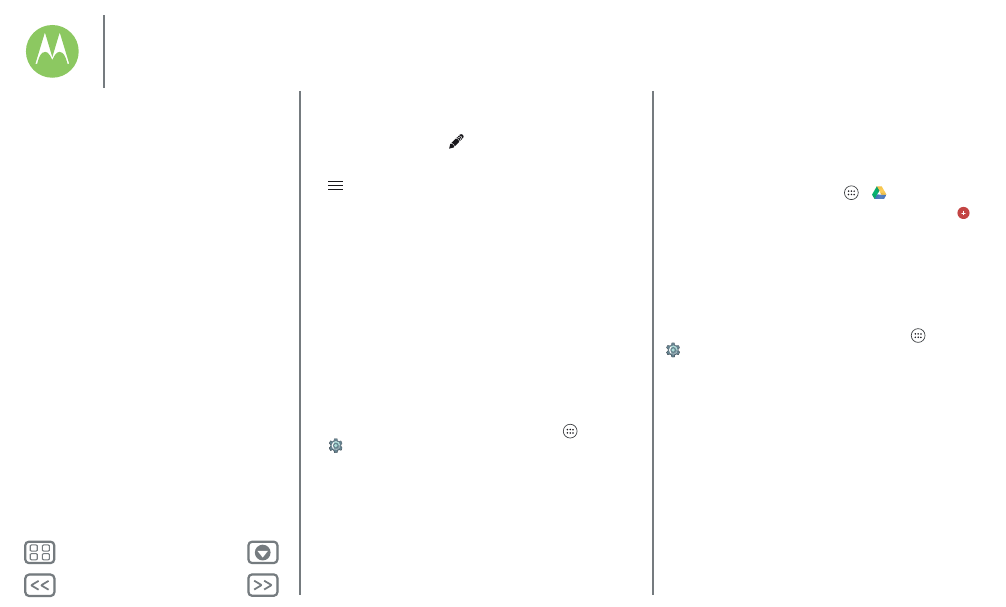
S'organiser
• Afficher, modifier ou supprimer des événements :
appuyez sur un événement pour l'ouvrir, puis appuyez sur
l'icône de modification
. Appuyez sur
SUPPRIMER
pour
supprimer l'événement.
• Afficher, masquer ou ajouter des agendas : appuyez sur
pour afficher ou masquer des agendas de votre compte
Google™. Vous pouvez également ajouter ou supprimer
des agendas associés à votre compte Google depuis un
ordinateur en accédant à l'adresse
www.google.com/calendar.
Conseil : ajoutez un widget
Agenda
à votre écran d'accueil.
Appuyez de manière prolongée sur un emplacement vide de
l'écran d'accueil, appuyez sur
WIDGETS
, puis appuyez de
manière prolongée sur le widget
Agenda
.
Synchro Pro
Si vous utilisez Microsoft® Office Outlook sur votre ordinateur
professionnel, votre téléphone peut synchroniser vos e-mails,
événements et contacts avec le serveur Microsoft Exchange.
• Pour ajouter votre compte
Corporate
, voir « E-mail ».
• Pour sélectionner les éléments à synchroniser depuis votre
compte
Corporate
, appuyez sur Applications
>
Paramètres
>
Comptes
, appuyez sur votre compte, puis
cochez des options comme
Agenda
,
Contacts
ou
.
Réseau professionnel
Pour connecter le réseau de votre lieu de travail via une
connexion VPN (réseau privé virtuel), voir « Réseaux privés
virtuels (VPN) ».
Google Drive™
Conservez l'ensemble de vos photos, vidéos et documents en
toute sécurité dans un même espace, qui reste privé tant que
vous ne choisissez pas de le partager. Cette fonction est
disponible sur Google Drive depuis tous vos appareils.
Trouver la fonction : Applications
>
Drive
• Pour créer un nouveau fichier ou dossier, appuyez sur
.
• Appuyez sur un fichier pour l'ouvrir.
• Pour modifier un document, appuyez n'importe où sur le
texte afin de commencer la saisie.
Imprimer
Pour imprimer vos photos, documents et plus encore, vérifiez
si le fabricant de votre imprimante possède une application sur
Google Play. Ensuite, appuyez sur Applications
>
Paramètres
>
Impression
pour commencer.
Vous pouvez également envoyer vos photos, documents et
autres vers n'importe quel appareil Android de votre cloud ou
vers Google Drive. Il vous suffit de télécharger l'application
Cloud Print de Google.